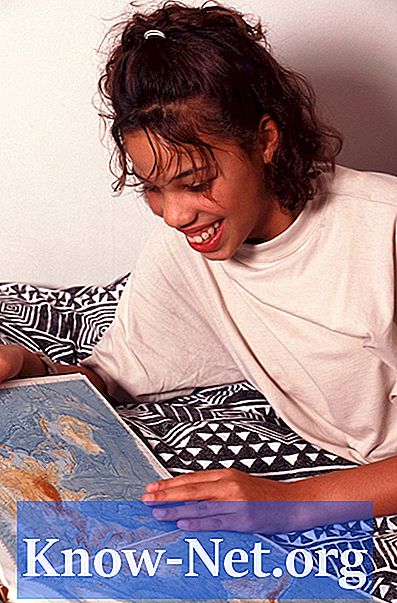Зміст
Файли GIF створені для Інтернету. Вони стискають різні графічні відомості в дуже маленький файл, заощаджуючи місце на диску і пропускну здатність. Вони також є найбільш поширеним форматом для простих анімацій і для лінійного мистецтва. Практично вся графіка може бути перетворена в GIF, за винятком фотографій з високою роздільною здатністю, які, як правило, втрачають деталі при перетворенні. Якщо ви створюєте веб-сайт або просто намагаєтеся прискорити час завантаження зображень у своєму блозі, рекомендується використовувати файли GIF. Редагування GIF досить просте, і це майже те ж саме, що редагування будь-якого іншого типу графіки. Ось як редагувати файл GIF.
Інструкції

-
Відкрийте файл GIF, який ви бажаєте редагувати у своєму програмному забезпеченні. Можна використовувати програмне забезпечення, призначене для редагування фотографій або іншої графіки. Оберіть: a) Перейдіть до "Файл"> "Відкрити" і перейдіть до місця збереження GIF, або b) якщо ви знаходитесь у файлі GIF, клацніть правою кнопкою миші та виберіть "Відкрити за допомогою", а потім виберіть програму редагування.
-
Зробіть копію файлу GIF. Це необов'язково, але рекомендується. Більшість програм пропонують опцію "Скасувати", якщо ви зробите помилку, але багато хто обмежує кількість дій, які потрібно скасувати, тому, якщо ви передумаєте або знайдете помилку, яку ви зробили незабаром після початку редагування, ви не можете можна повернутися до оригіналу. Простий і швидкий спосіб зробити копію - натиснути на "Файл"> "Зберегти як" і зберегти копію під іншою назвою.
-
Внесіть потрібні зміни до GIF. Ви можете зробити в значній мірі в GIF так само, як на фотографію або інший графічний файл. GIFS також ідеально підходять для створення анімації. Ви можете робити вирізи, змінювати кольори, додавати шари, малювати зверху, додавати ефекти фільтрів або майже все, що завгодно.
-
Збережіть свій GIF У більшості програм для редагування можна просто натиснути "Файл" і "Зберегти", щоб зміни були збережені. Однак, залежно від внесення змін або налаштувань програмного забезпечення, відредагований файл GIF буде збережено як інший тип файлу, якщо ви не збережете його як GIF. Перевірте назву файлу, перш ніж завершити збереження, і переконайтеся, що у вас є розширення ".gif". Якщо це не так, виберіть тип файлу та змініть його на ".gif". Після збереження змін ви готові використовувати GIF!
Відредагуйте файл GIF
Як
- Корисний спосіб відстежувати оригінальні копії GIF-файлів - це просто додати "копіювати" до назви оригінального файлу. Наприклад, якщо у вас є файл GIF з ім'ям "Mouse", копія буде збережена як "CopyRate".
Повідомлення
- Переконайтеся, що тип файлу не був змінений з GIF на інший, перш ніж завершити збереження. Якщо він змінився, просто змініть його назад у GIF.
Що вам потрібно
- Програмне забезпечення для редагування фотографій або графіки